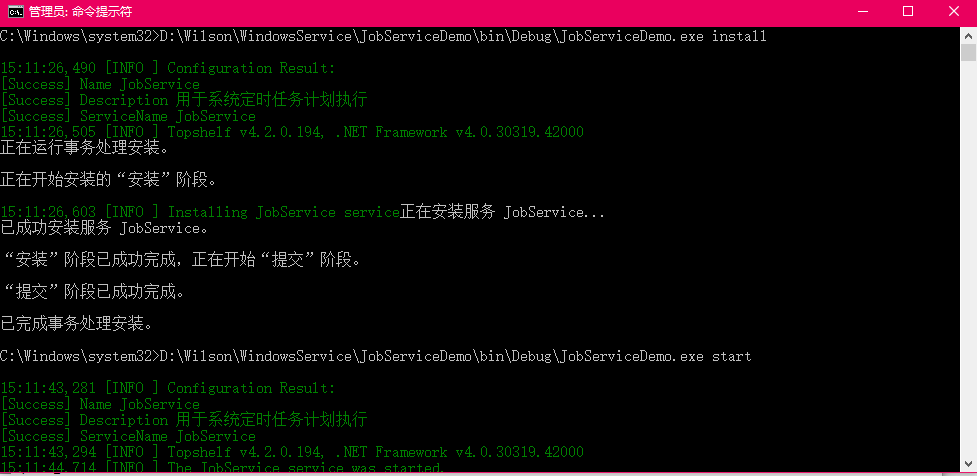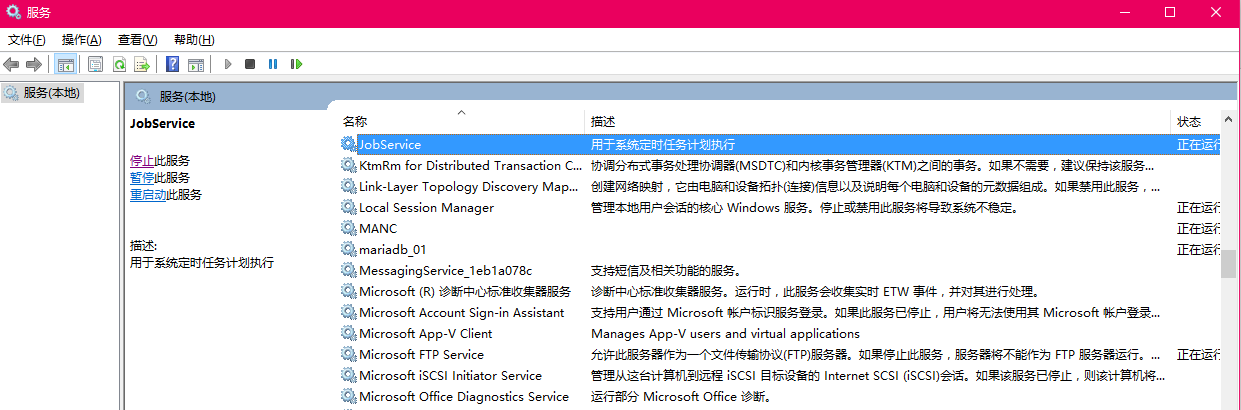由于项目开发中经常会有定时任务执行的需求,所以会第一时间就想到 windows 服务 的方式,但是做过开发的同学都知道windows服务不利于调试,安装也麻烦;
并且有开源的作业框架Quartz.NET非常方便和好用,谁还愿意自己去写那些Timer定时器呢?既然选择用Quartz.NET,那怎么打包成一个Windows服务形式去运行呢?
那接下来就要引入Topshelf组件了。
Topshelf的使用
请查看博文地址:http://www.cnblogs.com/jys509/p/4614975.html
Quartz.NET和Topshelf的结合使用
请查看博文地址:https://www.cnblogs.com/jys509/p/4628926.html
由于上面2篇博文里面的组件版本都是较早的版本,所以本文重点介绍最新版本的应用案例:
第一步:安装
先建一个控制台项目JobServiceDemo,我用的是 .NET Framework 4.6.1,版本不低于4.5.2 就行
在NuGet中分别安装:log4net,Quartz,Quartz.Plugins,Topshelf,Topshelf.Log4Net 都选择最新版本,安装成功如下图:

第二步:实现Job
新建TestJob实现IJob接口,在Execute方法中实现自己的业务逻辑,代码如下:
using log4net; using Quartz; using System; using System.Collections.Generic; using System.Linq; using System.Text; using System.Threading.Tasks; namespace JobServiceDemo { public class TestJob : IJob { private readonly ILog _logger = LogManager.GetLogger(typeof(TestJob)); public Task Execute(IJobExecutionContext context) { _logger.Info("每3秒输出"); return Task.FromResult(true); } } }
第三步:使用Topshelf调度任务
新建ServiceRunner服务运行类用于控制调度器的启动,停止,暂停,恢复运行4个接口方法,代码如下:
using Quartz; using Quartz.Impl; using System; using System.Collections.Generic; using System.Linq; using System.Text; using System.Threading.Tasks; using Topshelf; namespace JobServiceDemo { public sealed class ServiceRunner : ServiceControl, ServiceSuspend { //调度器 private readonly IScheduler scheduler; public ServiceRunner() { scheduler = StdSchedulerFactory.GetDefaultScheduler().GetAwaiter().GetResult(); } //开始 public bool Start(HostControl hostControl) { scheduler.Start(); return true; } //停止 public bool Stop(HostControl hostControl) { scheduler.Shutdown(false); return true; } //恢复所有 public bool Continue(HostControl hostControl) { scheduler.ResumeAll(); return true; } //暂停所有 public bool Pause(HostControl hostControl) { scheduler.PauseAll(); return true; } } }
第四步:程序入口
using System; using System.Collections.Generic; using System.IO; using System.Linq; using System.Text; using System.Threading.Tasks; using Topshelf; namespace JobServiceDemo { class Program { /// <summary> /// 主程序入口 /// </summary> /// <param name="args"></param> static void Main(string[] args) { log4net.Config.XmlConfigurator.ConfigureAndWatch(new FileInfo(AppDomain.CurrentDomain.BaseDirectory + "log4net.config")); HostFactory.Run(x => { x.UseLog4Net(); x.Service<ServiceRunner>(s => { s.ConstructUsing(name => new ServiceRunner()); s.WhenStarted((tc, hc) => tc.Start(hc)); s.WhenStopped((tc, hc) => tc.Stop(hc)); s.WhenContinued((tc, hc) => tc.Continue(hc)); s.WhenPaused((tc, hc) => tc.Pause(hc)); }); x.RunAsLocalService(); x.StartAutomaticallyDelayed(); x.SetDescription("用于系统定时任务计划执行"); x.SetDisplayName("JobService"); x.SetServiceName("JobService"); x.EnablePauseAndContinue(); }); } } }
第五步:配置quartz.config、quartz_jobs.xml、log4net.config
说明:这三个文件,分别选中→右键属性→复制到输入目录设为:始终复制
quartz.config
# You can configure your scheduler in either <quartz> configuration section # or in quartz properties file # Configuration section has precedence quartz.scheduler.instanceName = QuartzTest # configure thread pool info quartz.threadPool.type = Quartz.Simpl.SimpleThreadPool, Quartz quartz.threadPool.threadCount = 10 quartz.threadPool.threadPriority = Normal # job initialization plugin handles our xml reading, without it defaults are used quartz.plugin.xml.type = Quartz.Plugin.Xml.XMLSchedulingDataProcessorPlugin, Quartz.Plugins quartz.plugin.xml.fileNames = ~/quartz_jobs.xml # export this server to remoting context #quartz.scheduler.exporter.type = Quartz.Simpl.RemotingSchedulerExporter, Quartz #quartz.scheduler.exporter.port = 555 #quartz.scheduler.exporter.bindName = QuartzScheduler #quartz.scheduler.exporter.channelType = tcp #quartz.scheduler.exporter.channelName = httpQuartz
quartz_jobs.xml
<?xml version="1.0" encoding="UTF-8"?> <job-scheduling-data xmlns="http://quartznet.sourceforge.net/JobSchedulingData" xmlns:xsi="http://www.w3.org/2001/XMLSchema-instance" version="2.0"> <processing-directives> <overwrite-existing-data>true</overwrite-existing-data> </processing-directives> <schedule> <!--测试任务配置--> <job> <name>TestJob</name> <group>Test</group> <description>测试任务</description> <job-type>JobServiceDemo.TestJob,JobServiceDemo</job-type> <durable>true</durable> <recover>false</recover> </job> <trigger> <cron> <name>TestJobTrigger</name> <group>TestTrigger</group> <job-name>TestJob</job-name> <job-group>Test</job-group> <start-time>2019-04-04T00:00:00+08:00</start-time> <cron-expression>0/3 * * * * ?</cron-expression> </cron> </trigger> </schedule> </job-scheduling-data>
log4net.config
<?xml version="1.0" encoding="utf-8" ?> <configuration> <configSections> <section name="log4net" type="log4net.Config.Log4NetConfigurationSectionHandler, log4net"/> </configSections> <log4net> <appender name="RollingLogFileAppender" type="log4net.Appender.RollingFileAppender"> <!--日志路径--> <param name= "File" value= "D:JobServiceDemoLog"/> <!--是否是向文件中追加日志--> <param name= "AppendToFile" value= "true"/> <!--log保留天数--> <param name= "MaxSizeRollBackups" value= "10"/> <!--日志文件名是否是固定不变的--> <param name= "StaticLogFileName" value= "false"/> <!--日志文件名格式为:2019-04-04.log--> <param name= "DatePattern" value= "yyyy-MM-dd".log""/> <!--日志根据日期滚动--> <param name= "RollingStyle" value= "Date"/> <layout type="log4net.Layout.PatternLayout"> <param name="ConversionPattern" value="%d [%t] %-5p %c - %m%n %loggername" /> </layout> </appender> <!-- 控制台前台显示日志 --> <appender name="ColoredConsoleAppender" type="log4net.Appender.ColoredConsoleAppender"> <mapping> <level value="ERROR" /> <foreColor value="Red, HighIntensity" /> </mapping> <mapping> <level value="Info" /> <foreColor value="Green" /> </mapping> <layout type="log4net.Layout.PatternLayout"> <conversionPattern value="%n%date{HH:mm:ss,fff} [%-5level] %m" /> </layout> <filter type="log4net.Filter.LevelRangeFilter"> <param name="LevelMin" value="Info" /> <param name="LevelMax" value="Fatal" /> </filter> </appender> <root> <!--(高) OFF > FATAL > ERROR > WARN > INFO > DEBUG > ALL (低) --> <level value="all" /> <appender-ref ref="ColoredConsoleAppender"/> <appender-ref ref="RollingLogFileAppender"/> </root> </log4net> </configuration>
运行后,效果下图,每隔3秒有输出
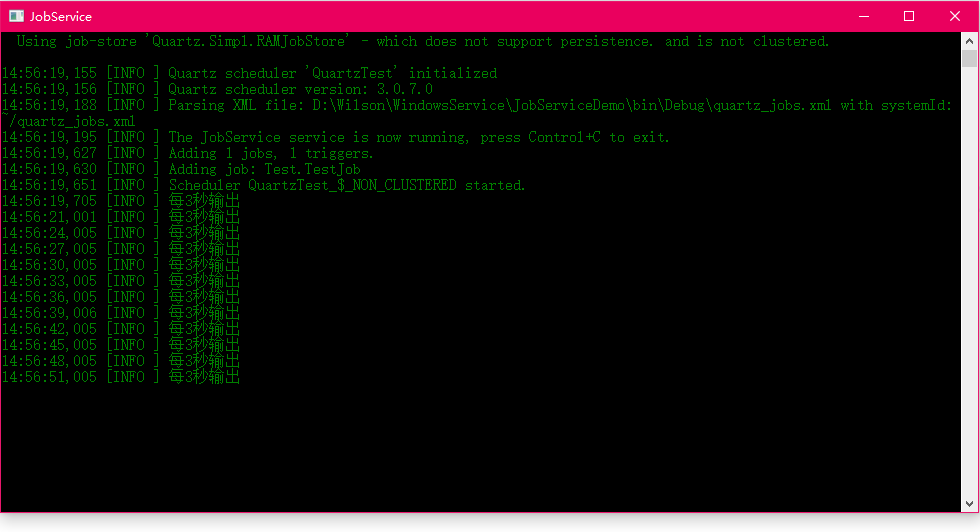
第六步:使用Topshelf安装成Windows服务运行
说明:cmd命令窗口一定要用管理员身份打开
安装:D:WilsonWindowsServiceJobServiceDemoinDebugJobServiceDemo.exe install
启动:D:WilsonWindowsServiceJobServiceDemoinDebugJobServiceDemo.exe start
卸载:D:WilsonWindowsServiceJobServiceDemoinDebugJobServiceDemo.exe uninstall